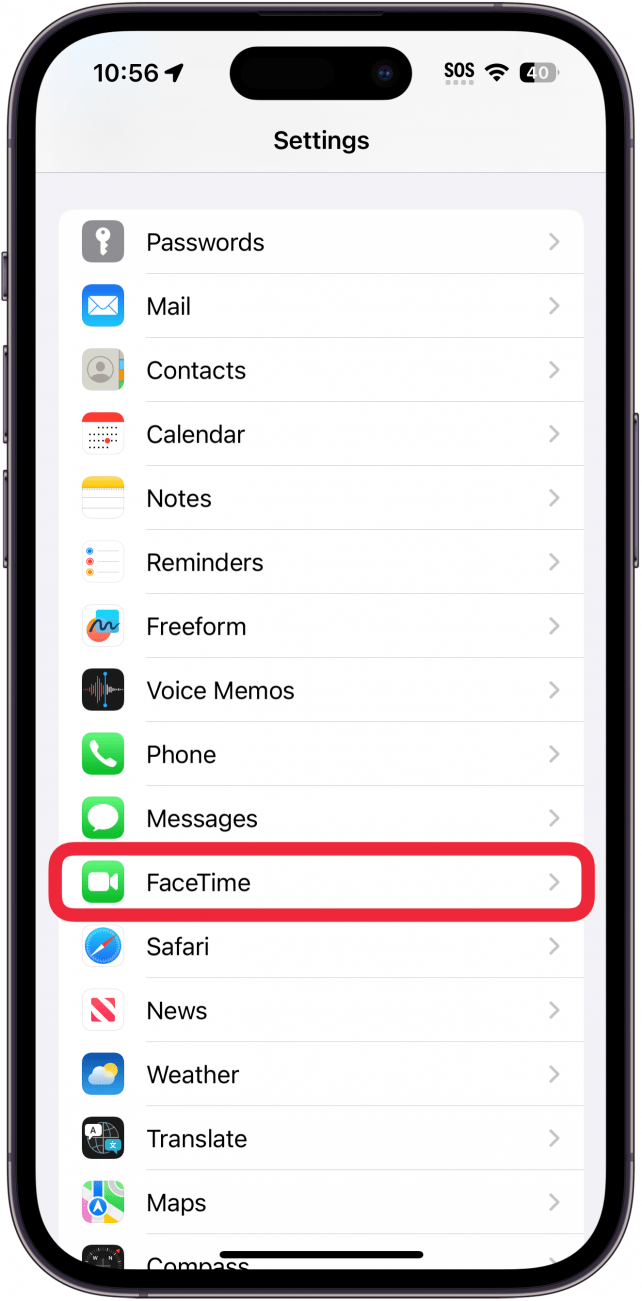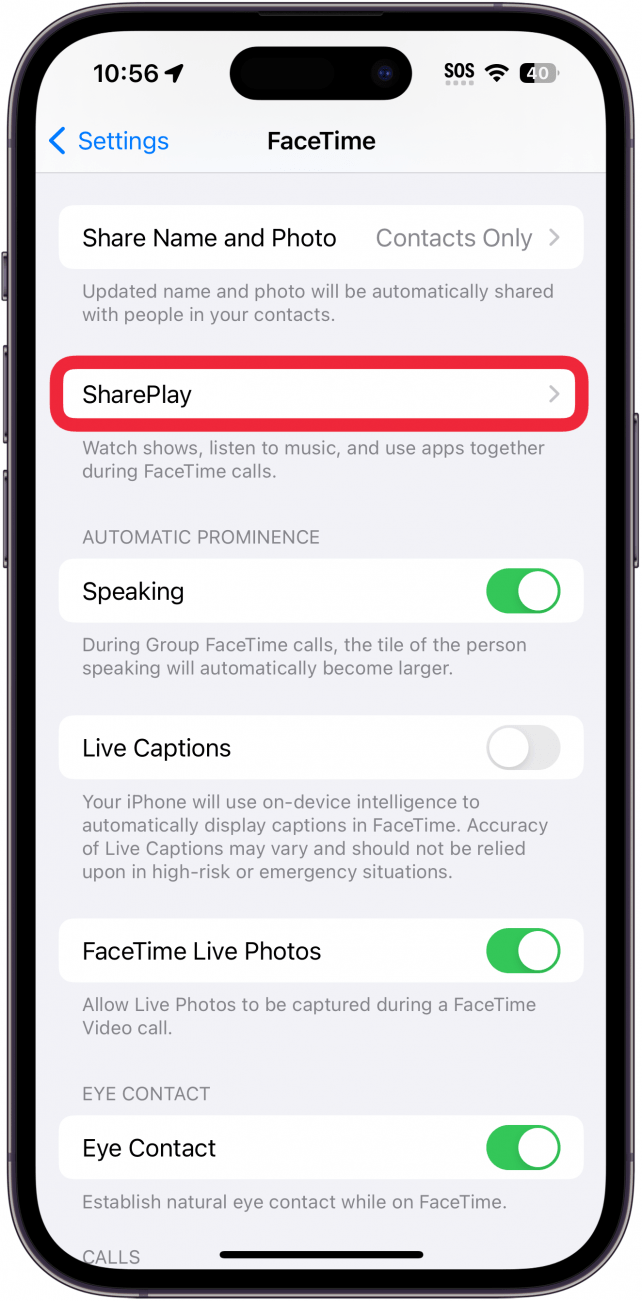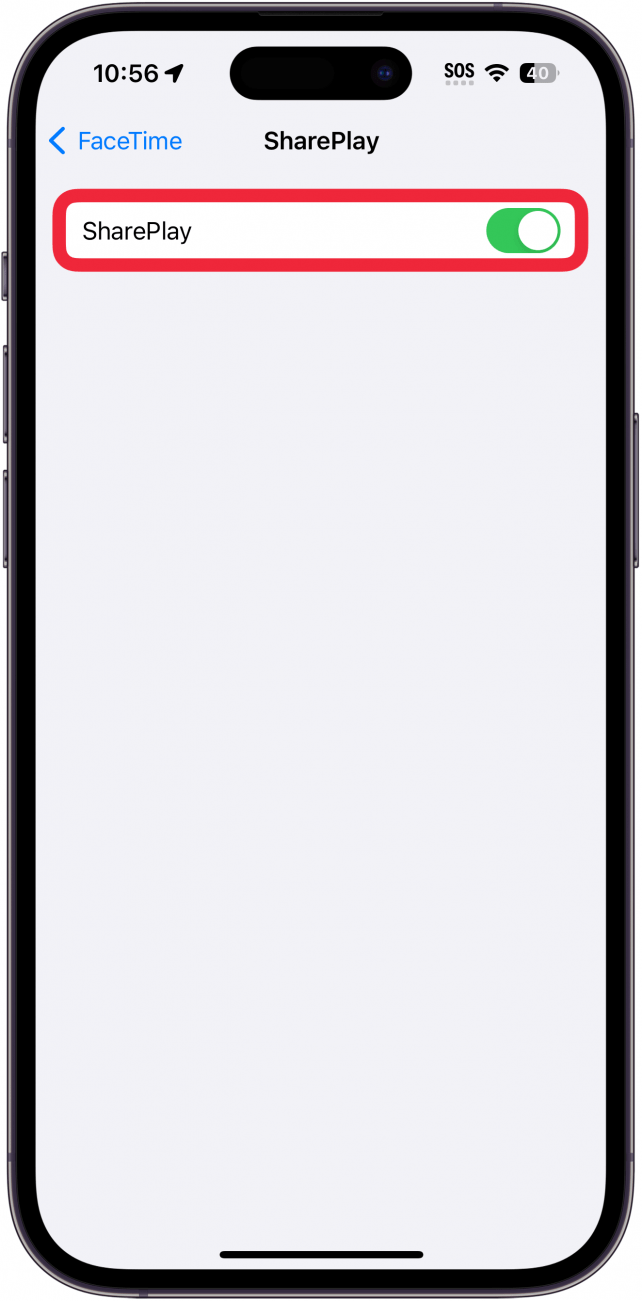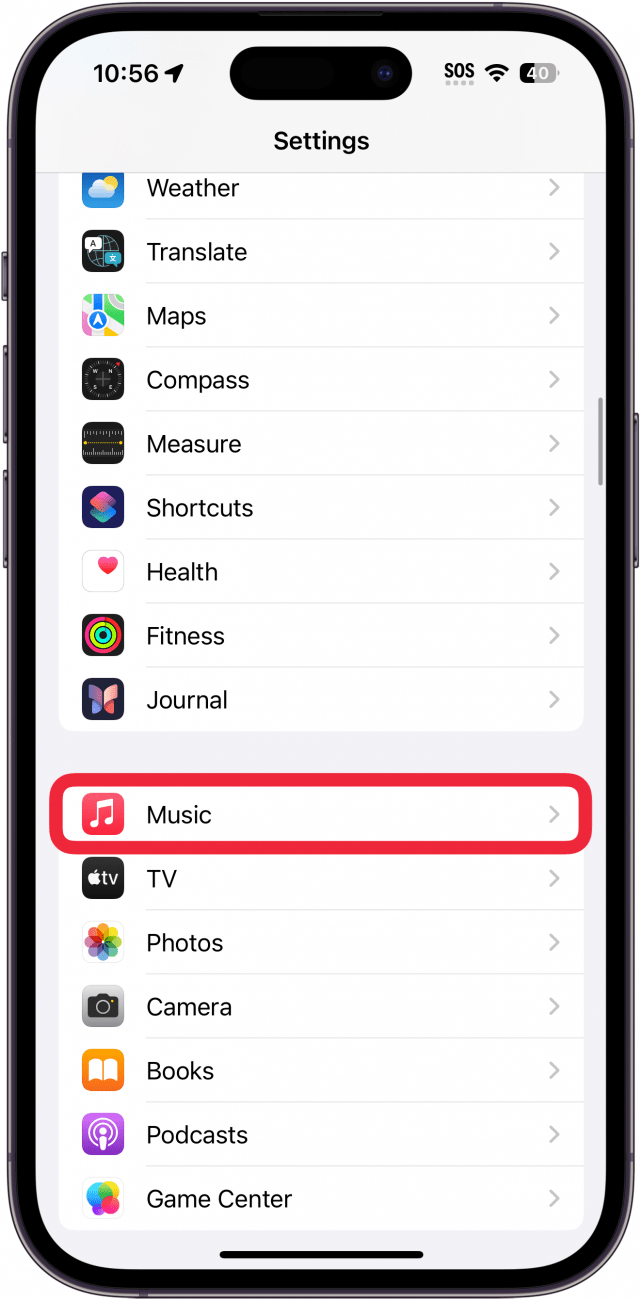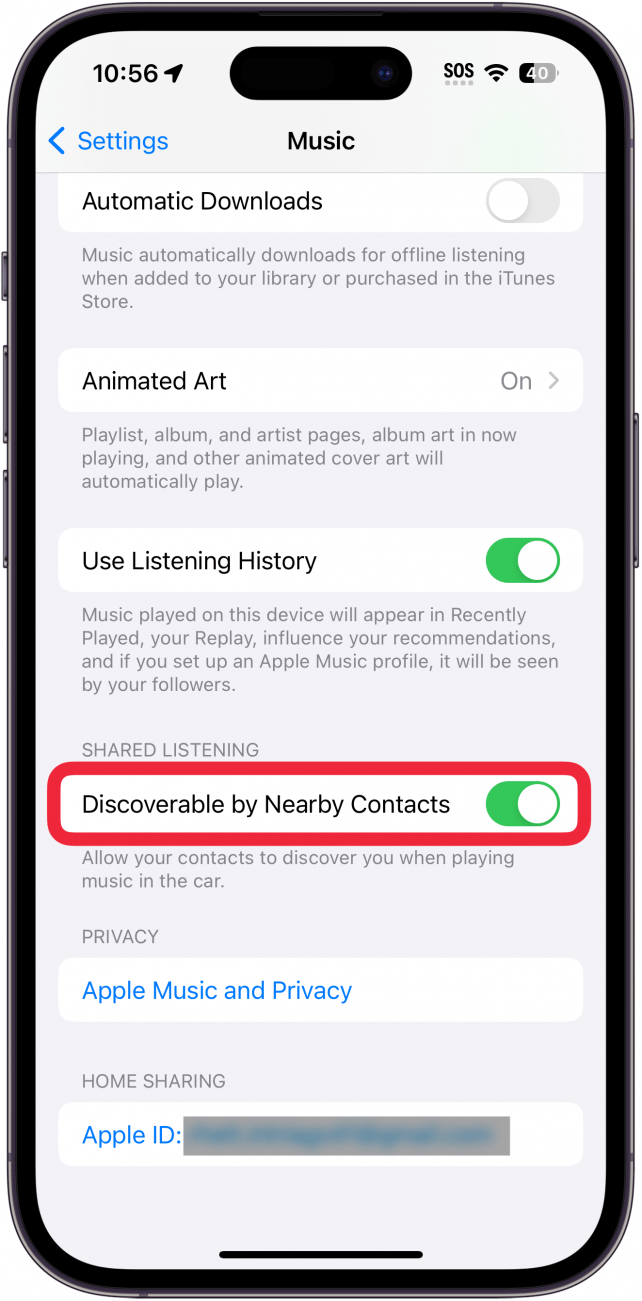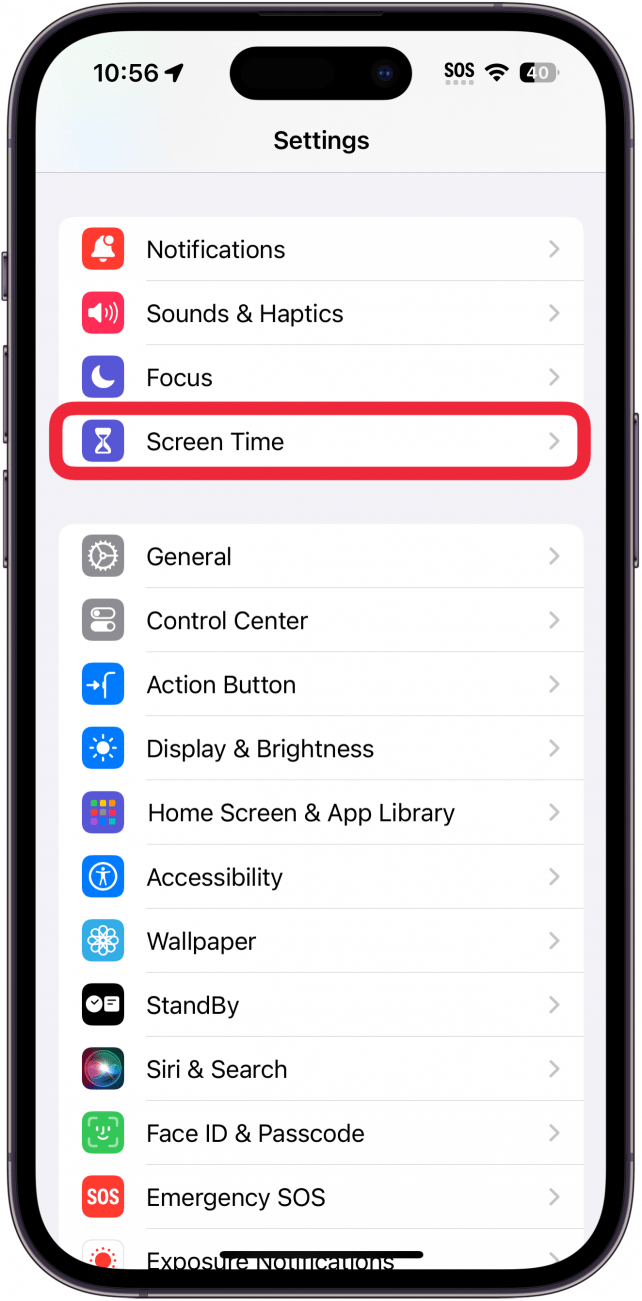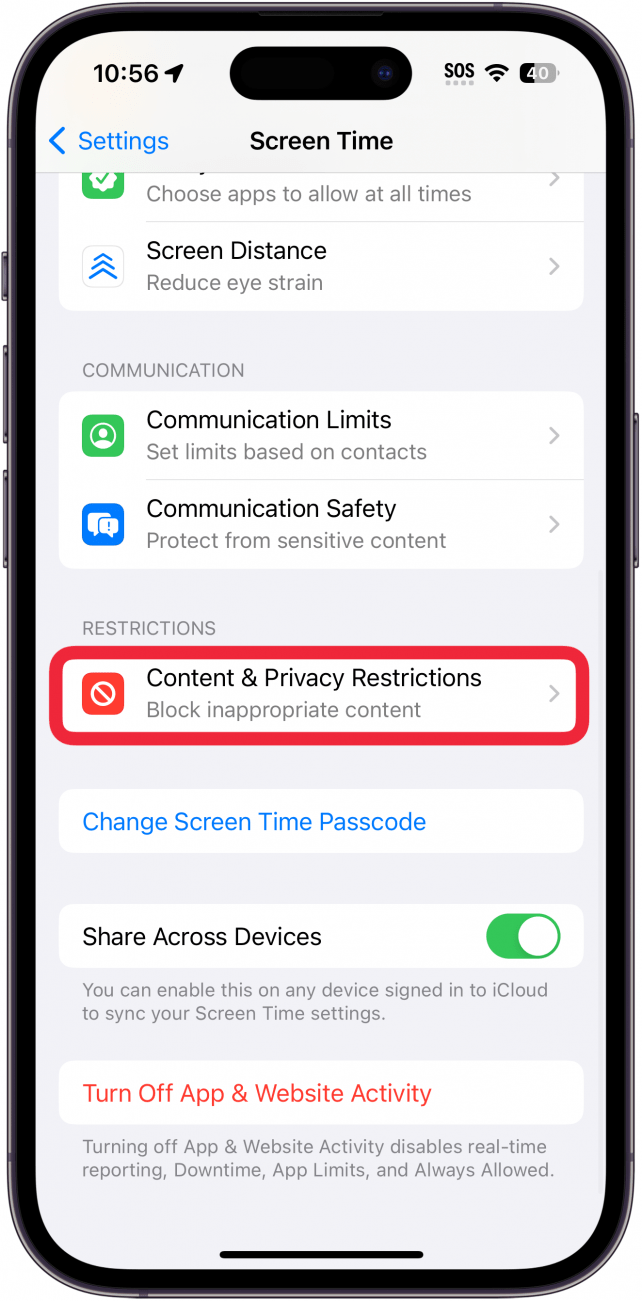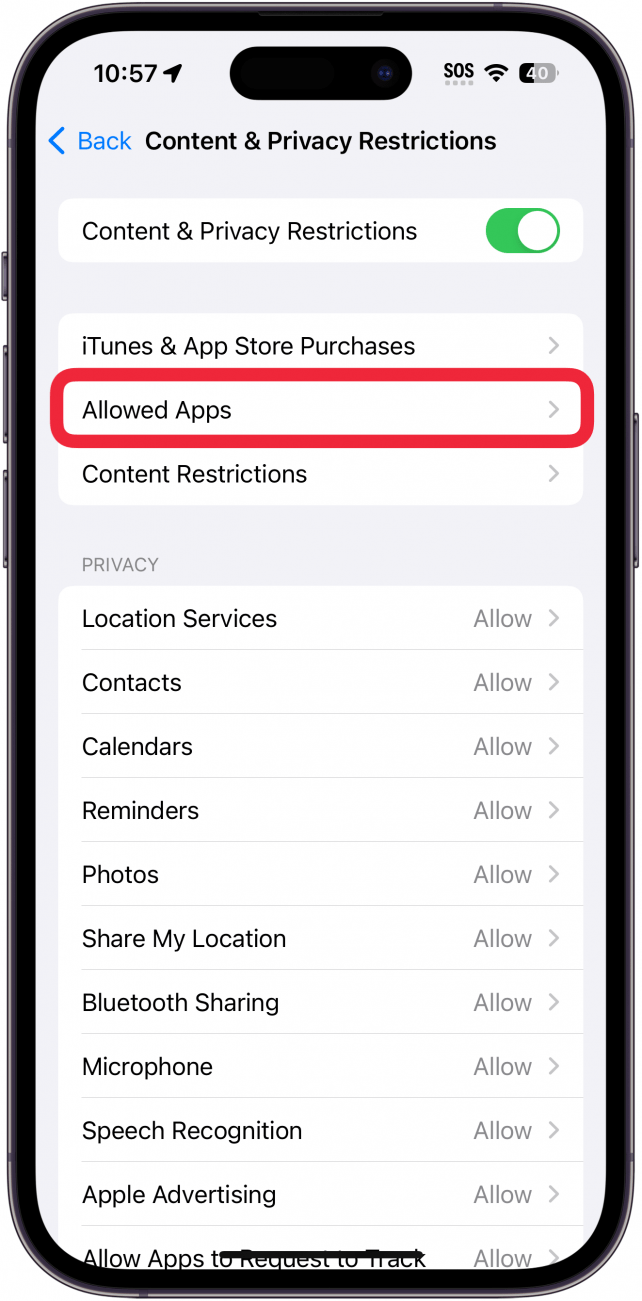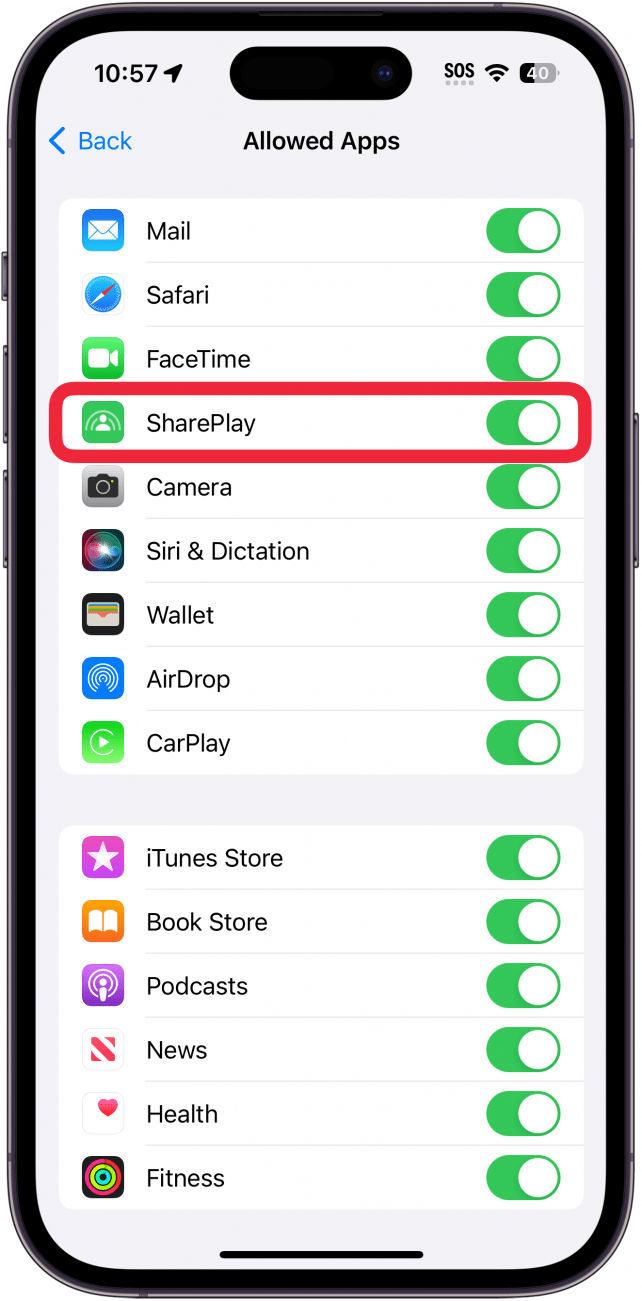SharePlay هي ميزة تتيح لك الاستمتاع الأفلام والموسيقى والمزيد مع الآخرين. يمكنك استخدام SharePlay لمشاهدة الأفلام مع أصدقائك عبر FaceTime أو مشاركة جلسة الاستماع إلى Apple Music أثناء ركوبها في السيارة. ومع ذلك ، إذا لم تكن مهتمًا باستخدام SharePlay ، فيمكنك تعطيله. إليك كيفية إيقاف تشغيل Shareplay.
ما هو لعب المشاركة؟
يمكن استخدام SharePlay ، كما يوحي اسمها ، لمشاركة المحتوى مع الأصدقاء أو أفراد الأسرة عبر FaceTime. يمكنك مشاهدة الأفلام أو مقاطع الفيديو ، أو الاستماع إلى الموسيقى ، أو تشغيل الألعاب معًا أثناء مكالمة FaceTime.
قد تلاحظ أيضًا SharePlay عند الاتصال بمكبرات صوت Bluetooth أو نظام الصوت في سيارتك. عند الاستماع إلى الموسيقى عبر البلوتوث ، يمكن لصديق أو أحد أفراد العائلة استخدام SharePlay للسيطرة على الموسيقى أو إضافة أغاني إلى قائمة الانتظار. لمزيد من البرامج التعليمية والنصائح على iPhone ، تحقق من مجاني نصيحة من النشرة الإخبارية اليوم.
 اكتشف ميزات iPhone الخاصة بـ iPhone Tip Tip Tip Daily (مع لقطات شاشة وتعليمات واضحة) حتى تتمكن من إتقان iPhone في دقيقة واحدة فقط في اليوم.
اكتشف ميزات iPhone الخاصة بـ iPhone Tip Tip Tip Daily (مع لقطات شاشة وتعليمات واضحة) حتى تتمكن من إتقان iPhone في دقيقة واحدة فقط في اليوم.
كيفية إيقاف تشغيل SharePlay في FaceTime
عندما تكون على مكالمة FaceTime ، يمكنك مشاركة المحتوى مع أي شخص على المكالمة. تحقق من مقالتنا حول كيفية مشاهدة الأفلام على FaceTime لمزيد من المعلومات. ومع ذلك ، إذا كنت لا ترغب في استخدامه ، فيمكنك إيقاف تشغيل SharePlay:
- افتح تطبيق الإعدادات ، واضغط على FaceTime .

- قم بالتمرير لأسفل ، واضغط على SharePlay .

- اضغط على Toggle بجوار SharePlay لتمكين هذه الميزة أو تعطيلها.

عندما يتم تبديل SharePlay ، لن يُطلب منك استخدام SharePlay عند مكالمة FaceTime.
كيفية إيقاف تشغيل SharePlay للموسيقى
يمكنك أيضًا استخدام SharePlay مع Apple Music للسماح لصديق بالتحكم في تشغيل الموسيقى وإضافة الموسيقى إلى قائمة الانتظار التالية. ومع ذلك ، إذا كنت لا تريد أي شخص آخر يتحكم في موسيقاك ، فيمكنك معرفة كيفية إيقاف تشغيل SharePlay.
ملحوظة
لكي تعمل هذه الخطوات ، يجب أن يكون لديك اشتراك نشط في Apple Music.
- افتح تطبيق الإعدادات ، واضغط على الموسيقى .

- قم بالتمرير لأسفل واضغط على التبديل بجوار جهات الاتصال القريبة .

الآن ، عندما تقوم بتوصيل جهاز iPhone الخاص بك بسيارتك ، فلن يكون لدى ركابك خيار تشغيل الموسيقى.
كيفية إيقاف تشغيل SharePlay مع إعدادات وقت الشاشة
هناك أيضًا طريقة لتعطيل نظام SharePlay بالكامل باستخدام وقت الشاشة. إذا نسيت رمز مرور وقت الشاشة ، فيمكننا مساعدتك في إصلاحه. بمجرد تعيين كلمة مرور وقت الشاشة ، يمكنك إيقاف تشغيل SharePlay في إعدادات وقت الشاشة:
- افتح تطبيق الإعدادات ، واضغط على وقت الشاشة .

- اضغط على قيود المحتوى والخصوصية .

- تأكد من تشغيل قيود المحتوى والخصوصية ، ثم اضغط على التطبيقات المسموح بها .

- اضغط على التبديل بجوار SharePlay لتعطيله.

يجب أن يمنعك إيقاف تشغيل SharePlay في وقت الشاشة من رؤية المزيد من مطالبات SharePlay عند مكالمة FaceTime أو عند الاستماع إلى الموسيقى.
التعليمات
- كيف تعمل Shareplay؟ يتيح لك SharePlay مشاركة المحتوى عبر FaceTime أو الرسائل. كل ما يتطلبه الأمر هو نقرة زر SharePlay. توجه إلى مقالنا حول كيفية مشارش على الرسائل لمعرفة كيفية مشاهدة الأفلام أو الاستماع إلى الموسيقى معًا.
- كيف يمكنك مشاركة الشاشات على مكالمة FaceTime؟ إذا لم يدعم التطبيق SharePlay ، فيمكنك دائمًا مشاركة شاشتك عبر FaceTime. تحقق من مقالتنا حول كيفية مشاركة الشاشات على FaceTime لمزيد من التفاصيل.